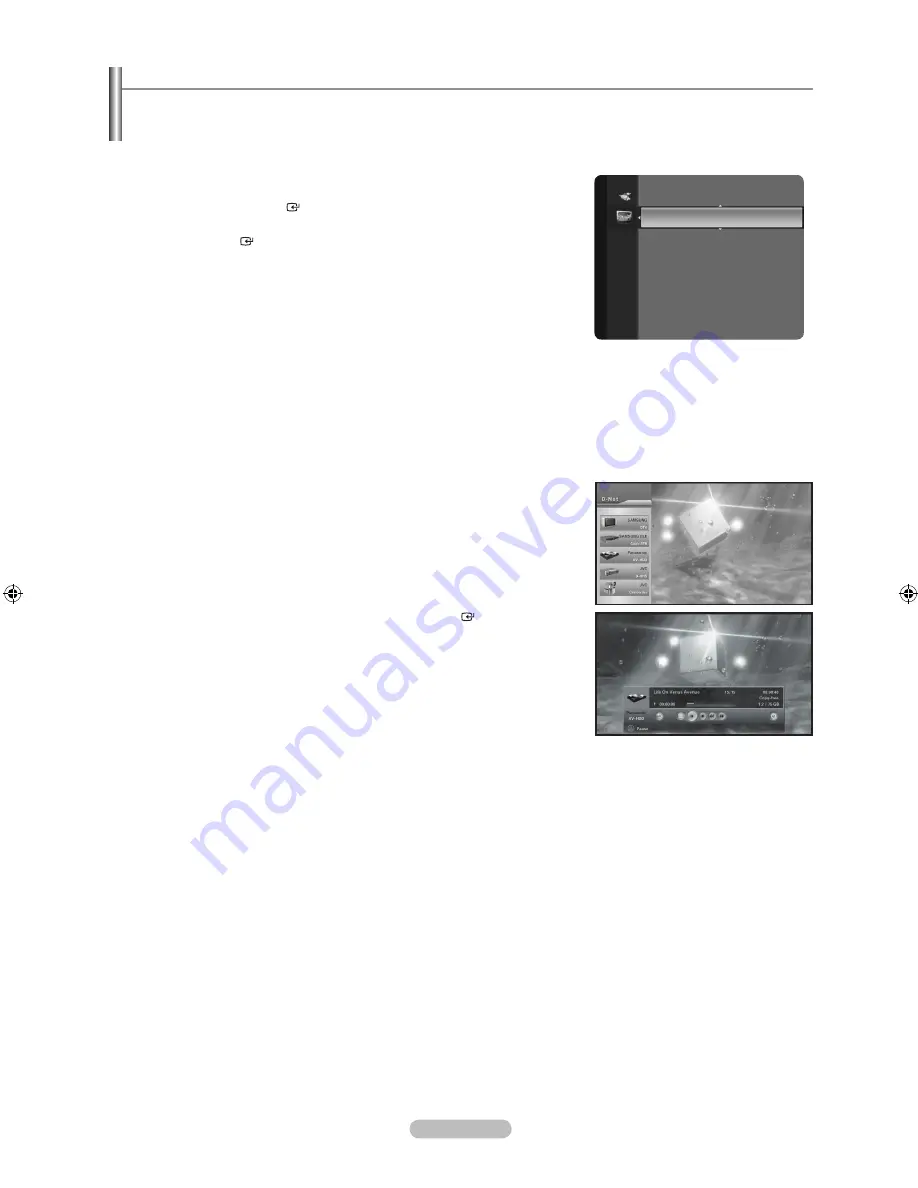
Español -
Selección de un dispositivo D-Net
Antes de ver un dispositivo IEEE1394, en primer lugar es necesario seleccionarlo en la lista de dispositivos D-Net.
1.
Conecte el pertinente dispositivo compatible con D-Net (IEEE1394) de la lista.
(Consulte ‘Cómo conectar dispositivos compatibles con IEEE1394’ en la página 72.)
2.
Pulse el botón
MENU
para ver el menú en pantalla.
Pulse los botón ▲ o ▼ para seleccionar “Application” y, a continuación,
pulse el botón
ENTER
.
3.
Pulse los botón ▲ o ▼ para seleccionar “D-NET” y, a continuación, pulse el
botón
ENTER
.
El televisor y todos los demás dispositivos conectados a la serie D-Net
(IEEE1394) aparecen en la lista de dispositivos D-Net.
Si en la lista de dispositivos aparece “Desconocido”, el televisor no
admite el dispositivo y no se puede controlar con el mando a distancia del
televisor ni con el panel de control D-Net en la pantalla.
La lista de dispositivos aparece en este orden: DTV, STB, AV-HDD, D-VHS,
Videocámara y UNKNOWN.
Si hay varios dispositivos del mismo tipo, se enumerarán en orden
ascendente según el nombre del fabricante a excepción de Samsung, que
aparecerá siempre en primer lugar. Si hay varios dispositivos del mismo tipo
y están fabricados por la misma empresa, se enumerarán según su número
de serie.
4.
Seleccione un dispositivo D-Net conectado pulsando los botones ▲ o ▼.
Es posible conectar un dispositivo D-Net al televisor y a otro dispositivo
con el televisor encendido.
La lista de dispositivos D-Net añade automáticamente el dispositivo
recién conectado a la lista.
Consulte ‘Cómo conectar dispositivos compatibles con IEEE1394’
en la página 72 para obtener más información sobre la conexión de
dispositivos D-Net (IEEE1394) compatibles.
5.
Para seleccionar un dispositivo pulse el botón
ENTER
.
Después abra el panel de control de dispositivos D-Net y ponga en marcha el
dispositivo seleccionado.
En este momento, la pantalla cambia a la imagen del dispositivo
seleccionado.
➣
➣
➣
➣
➣
Application
WISELINK
(HDMI-CEC)
D-NEt
►
BN68-01800A-01Spa.indb 76
2008-10-24 �� 10:45:43
Содержание LN2A620A1F
Страница 263: ...Esta pagina se ha dejado en blanco expresamente ...
















































